Suunto Ambit2 Bedienungsanleitung - 2.1
Routennavigation
Route hinzufügen
Sie können eine Route in Movescount erstellen oder eine Route, die mit einer anderen Uhr erstellt wurde, vom Computer in Movescount importieren. Darüber hinaus können Sie eine Route mit Ihrer Suunto Ambit2 aufzeichnen und sie in Movescount hochladen, siehe Strecken aufzeichnen.
So fügen Sie eine Route hinzu:
- Rufen Sie www.movescount.com auf Ihrem Computer auf. Befolgen Sie die Anweisungen zum Importieren oder Erstellen einer Route.
- Aktivieren Sie Suuntolink, und verbinden Sie Ihre Suunto Ambit2über das Suunto-Kabel mit Ihrem Computer. Die Route wird automatisch auf die Uhr übertragen.
Stellen Sie sicher, dass Sie die auf die Suunto Ambit2 zu übertragende Route in Movescount ausgewählt haben.
Entlang einer Route navigieren
Sie können entlang einer Route navigieren, die Sie von Movescount auf Ihre Suunto Ambit2 heruntergeladen haben, siehe Route hinzufügen.
Darüber hinaus können Sie auch als Sportmodus navigieren, siehe Navigieren während des Trainings.
So navigieren Sie entlang einer Route:
- Drücken Sie , um das Startmenü aufzurufen.
- Blättern Sie mit Start Stop zu und bestätigen Sie die Auswahl mit .
- Blättern Sie mit zu Routen und bestätigen Sie die Auswahl mit . Die Uhr zeigt zunächst die Anzahl der gespeicherten Routen und danach eine Liste mit all Ihren Routen an.
- Blättern Sie mit oder Light Lock zu der Route, entlang derer Sie navigieren möchten. Treffen Sie Ihre Auswahl mit .
- Die Uhr zeigt alle Wegpunkte auf der ausgewählten Route an. Blättern Sie mit oder zu dem Wegpunkt, den Sie als Ausgangspunkt festlegen möchten. Bestätigen Sie mit .
- Drücken Sie , um Navigieren auszuwählen.
- Wenn Sie einen Wegpunkt mitten auf der Route ausgewählt haben, fordert die Suunto Ambit2 Sie auf, die Navigationsrichtung einzugeben. Drücken Sie , um Vorwärts oder , um Rückwärts auszuwählen. Wenn Sie den ersten Wegpunkt als Startpunkt ausgewählt haben, navigiert die Suunto Ambit2 vorwärts entlang der Route (vom ersten zum letzten Wegpunkt). Wenn Sie den letzten Wegpunkt als Startpunkt ausgewählt haben, navigiert die Suunto Ambit2 rückwärts entlang der Route (vom letzten zum ersten Wegpunkt).
- Wenn Sie den Kompass zum ersten Mal verwenden, müssen Sie diesen kalibrieren. Weitere Informationen finden Sie in Kompass kalibrieren. Nach der Aktivierung des Kompass beginnt die Uhr mit der Suche nach einem GPS-Signal. Nach dem Empfang des Signals wird GPS gefunden angezeigt.
- Beginnen Sie, zum ersten Wegpunkt auf der Route zu navigieren. Die Uhr informiert Sie, wenn Sie sich dem Wegpunkt nähern, und beginnt automatisch mit der Navigation zum nächsten Wegpunkt auf der Route.
- Vor dem letzten Wegpunkt der Route informiert Sie die Uhr, dass Sie Ihr Ziel erreicht haben.
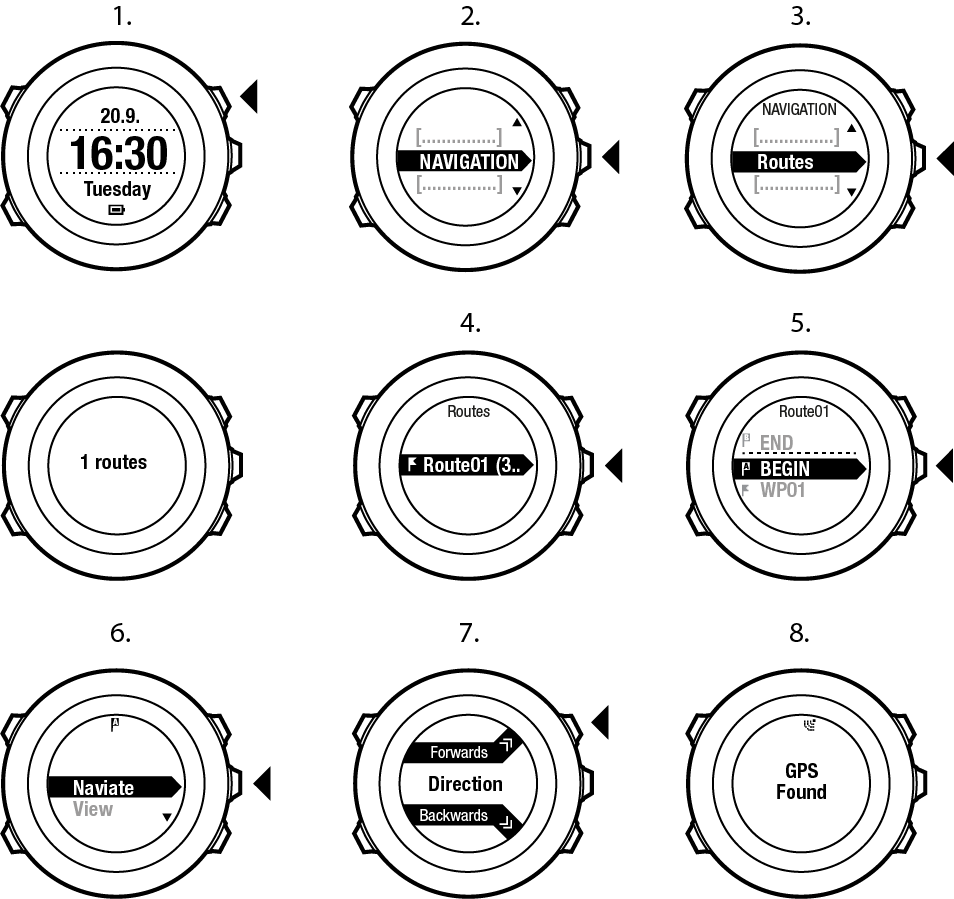

So überspringen Sie einen Wegpunkt auf einer Route:
- Halten Sie beim Navigieren entlang einer Route gedrückt, um das Optionsmenü aufzurufen.
- Drücken Sie , um Navigation auszuwählen.
- Blättern Sie mit zu Wegpunkt überspringen und bestätigen Sie die Auswahl mit . Die Uhr überspringt den Wegpunkt und beginnt mit der direkten Navigation zum nächsten Wegpunkt auf der Route.
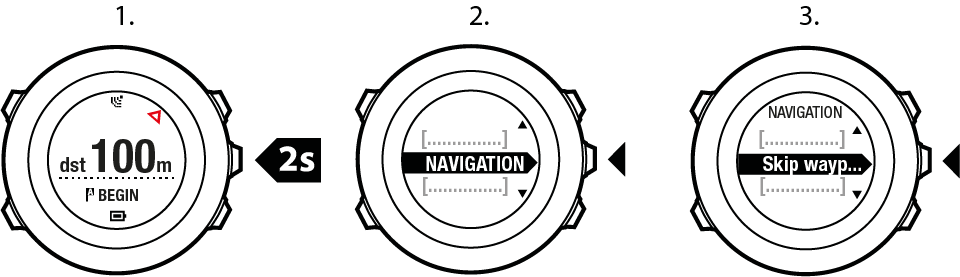
Während der Navigation
Drücken Sie auf , um während der Navigation durch folgende Ansichten zu blättern:
- Vollständige Routenansicht mit Anzeige der gesamten Strecke
- Vergrößerte Routenansicht Der Maßstab für die vergrößerte Routenansicht ist standardmäßig 1:200 m/1:0,125 mi (oder mehr, wenn Sie sich weit entfernt von der Route befinden). Sie können die Kartenausrichtung in den Uhreneinstellungen unter Allgemein / Karte ändern.
- Wegpunkt-Navigationsansicht
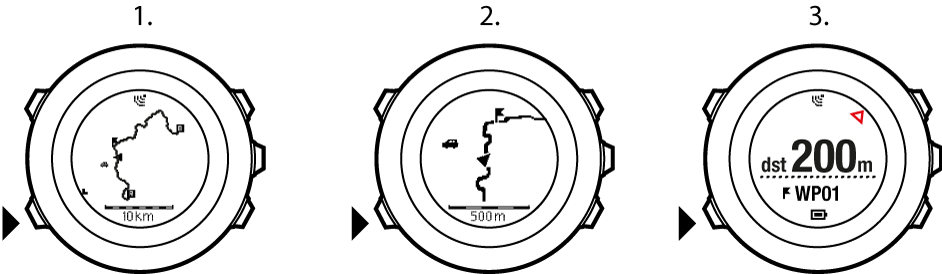
Vollständige Routenansicht
In der vollständigen Routenansicht wird Folgendes angezeigt:
- (1) Pfeil, der Ihre Position und Ihren aktuellen Kurs anzeigt
- (2) Nächster Wegpunkt auf der Route
- (3) Erster und letzter Wegpunkt auf der Route
- (4) Der nächste POI wird als Symbol angezeigt.
- (5) Skala, auf der die vollständige Route angezeigt wird
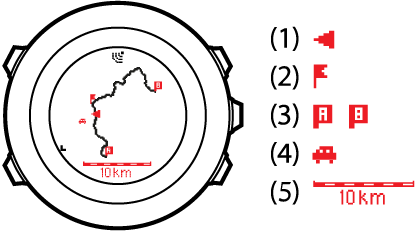
In der vollständigen Routenansicht ist Norden immer oben.
Wegpunkt-Navigationsansicht
In der Wegpunkt-Navigationsansicht wird Folgendes angezeigt:
- (1) Pfeil, der in Richtung Ihres nächsten Wegpunkts zeigt
- (2) Ihre Entfernung vom nächsten Wegpunkt
- (3) Der nächste Wegpunkt, auf den Sie sich zubewegen.

Route löschen
Sie können Routen in Movescount löschen oder deaktivieren.
So löschen Sie eine Route:
- Gehen Sie auf www.movescount.com, und befolgen Sie die Anweisungen zum Löschen oder Deaktivieren einer Route.
- Aktivieren Sie Suuntolink, und verbinden Sie Ihre Suunto Ambit2über das Suunto-Kabel mit Ihrem Computer. Nachdem die Einstellungen synchronisiert wurden, wird die Route automatisch von der Uhr entfernt.